用CRT进入主机命令行的方法
securecrt8操作手册

SecureCRT 8 操作手册1. SecureCRT 8 简介SecureCRT 是一款功能强大的网络终端仿真软件,由 VanDyke Software 公司开发。
它支持 SSH、Telnet、Rlogin 和串行接口等协议,并且提供了强大的加密功能和配置管理工具,为 IT 专业人士提供了安全、稳定和高效的远程管理解决方案。
本文将详细介绍SecureCRT 8 的操作手册,帮助用户充分利用这一工具进行网络管理和终端连接。
2. 安装和配置在安装 SecureCRT 8 之前,用户需要下载最新的安装程序,并按照提示进行安装。
安装完成后,用户需要进行必要的配置,包括添加主机信息、设置加密参数、定义会话选项等。
在将 SecureCRT 8 配置为符合特定网络环境的终端仿真工具后,用户就可以开始使用它进行远程连接和网络管理工作了。
3. 远程连接SecureCRT 8 提供了丰富的远程连接选项,包括 SSH、Telnet 和Rlogin 等常用协议的支持。
通过简单的操作,用户可以快速建立与目标主机的连接,并进行文件传输、命令执行和会话管理等操作。
远程连接是 SecureCRT 8 的核心功能之一,用户可以根据不同的需求选择合适的连接方式,并实现安全、高效的远程管理工作。
4. 扩展功能和定制除了基本的远程连接功能,SecureCRT 8 还提供了丰富的扩展功能和定制选项。
用户可以通过脚本编程语言实现自动化操作,定制界面布局和颜色主题,配置按键映射和快捷命令等。
这些扩展功能和定制选项可以帮助用户提高工作效率,实现个性化的终端仿真体验。
5. 安全性和加密管理SecureCRT 8 值得称赞的一点是其强大的安全性和加密管理功能。
用户可以使用各种加密算法和认证方式保护远程连接的安全,防止敏感信息被窃取和篡改。
SecureCRT 8 还提供了证书管理和安全审计等工具,帮助用户全面管理和监控远程连接的安全性。
6. 总结和回顾通过本文的介绍和操作手册,用户可以全面了解 SecureCRT 8 的功能和特点,掌握其基本操作和高级定制技巧。
SecureCRT详细使用图文教程(按步骤)

SecureCRT详细使⽤图⽂教程(按步骤)⼀、安装和激活安装1、在http://www./softs/55471.html下载相关包激活⼯具,运⾏scrt622-x86.exe。
2、进⼊安装向导程序,默认下⼀步,直到安装完成既可以。
破解1、找到安装crt的⽬录。
C:/Program Files/VanDyke Software/SecureCRT2、把secureCRT-kg.exe放到安装crt的⽬录下,运⾏此程序点击patch按钮然后输⼊注册信息,点击Generate按钮,⽣成注册码。
3、把注册码输⼊应⽤程序。
点击Enter license Data。
4、点击完成SecureCRT及安装完成。
⼆、⼀些按钮的中⽂翻译1、File⽂件Connect... 连接,打开⼀个连接或者编辑已有的连接,创建新连接。
Quick Connect... 快速连接,快速连接对话框,快速连接主机的最便捷⽅式Connect in Tab... 在Tab中打开⼀个新的会话窗⼝。
Clone Session 克隆当前会话窗⼝。
Connect SFTP Tab 打开SFTP窗⼝,对于SSH连接,此选项可⽤。
在此会话窗⼝中可使⽤SFTP命令传输⽂件。
Reconnect 重新连接Disconnect 中断当前会话窗⼝的连接Log Session 把当前窗⼝的会话记录到log⽂件中。
Raw Log Session 将更详细的会话记录到log⽂件中,包括服务器更详细的响应信息。
Trace Options 在log⽂件中记录协议会话信息选项。
(包括客户端与主机互相连接时的⼀些信息内容)2、Edit编辑拷贝粘贴等3、View视图显⽰各种⼯具条4、Options选项包括全局选项和Session选项5、 Transfer传递⽂件使⽤Xmodem/Zmodem上传下载⽂件6、Script.脚本运⾏⼀个脚本⽂件,或记录⼀个新的脚本。
(类似Word中的宏功能)7、Tools⼯具键盘映射编辑,密钥⽣成⼯具等8、 Help帮助三、创建⼀个普通的Session1、点击File→Connect,出现Connect窗⼝,反键Sessions,创建⼀个⽬录,名字叫linux。
CRT常用命令
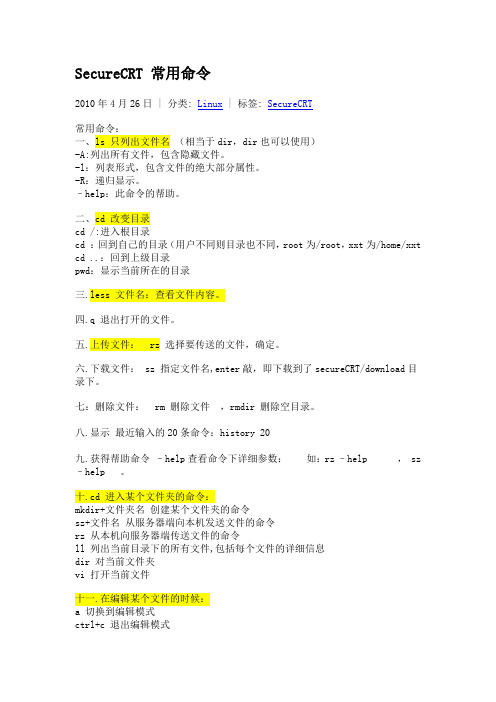
SecureCRT 常用命令2010年4月26日 | 分类: Linux | 标签: SecureCRT常用命令:一、ls 只列出文件名(相当于dir,dir也可以使用)-A:列出所有文件,包含隐藏文件。
-l:列表形式,包含文件的绝大部分属性。
-R:递归显示。
–help:此命令的帮助。
二、cd 改变目录cd /:进入根目录cd :回到自己的目录(用户不同则目录也不同,root为/root,xxt为/home/xxt cd ..:回到上级目录pwd:显示当前所在的目录三.less 文件名:查看文件内容。
四.q 退出打开的文件。
五.上传文件: rz 选择要传送的文件,确定。
六.下载文件: sz 指定文件名,enter敲,即下载到了secureCRT/download目录下。
七:删除文件: rm 删除文件,rmdir 删除空目录。
八.显示最近输入的20条命令:history 20九.获得帮助命令–help查看命令下详细参数:如:rz –help , sz–help 。
十.cd 进入某个文件夹的命令:mkdir+文件夹名创建某个文件夹的命令sz+文件名从服务器端向本机发送文件的命令rz 从本机向服务器端传送文件的命令ll 列出当前目录下的所有文件,包括每个文件的详细信息dir 对当前文件夹vi 打开当前文件十一.在编辑某个文件的时候:a 切换到编辑模式ctrl+c 退出编辑模式dd 删除整行:q 退出当前文件:w 写入并保存当前文件-f 强行xx的参数。
其它命令:1.ps -ef //查看server的进程,以列表形式显示的server进程。
ps 显示当前在系统运行的进程 /usr/bin/ps [选项] -e 显示每个现在运行的进程 -f 生成一个完全的列表实际操作:————————————–1 SSH客户端连接到10.5.1.55系统(参见《启动远程客户端说明SecureCRT.doc》)$ cd /home/bea2/user_projects/csdomain/bin2 查看weblogic92服务进程$ ps -eaf | grep weblogicbea2 327926 331940 0 13:08:45 pts/4 0:00 grep weblogicwebadmin 421908 368956 0 Sep 24 - 4:13 /usr/java5_64/bin/java -Xms256m -Xmx512m -da -Dplatform.home=/home/weblogic/bea/weblogic92 -Dwls.home=/home/weblogic/bea/weblogic92/server-Dwli.home=/home/weblogic/bea/weblogic92/integration-Dweblogic.management.discover=true -Dwlw.iterativeDev=false-Dwlw.testConsole=false -Dwlw.logErrorsToConsole=-Dweblogic.ext.dirs=/home/weblogic/bea/patch_weblogic923/profiles/de fault/sysext_manifest_classpath =AdminServer-Djava.security.policy=/home/weblogic/bea/weblogic92/server/lib/webl ogic.policy weblogic.Serverbea2 491796 385044 17 00:12:50 pts/6 182:55 /usr/java5_64/bin/java-Xms6g -Xmx8g-javaagent:/home/bea2/user_projects/csdomain/Introscope/wily/Agent.j ar-Dcom.wily.introscope.agentProfile=/home/bea2/user_projects/csdomain /Introscope/wily/IntroscopeAgent.profile-Dcom.wily.introscope.agent.agentName=AdminServer -da-Dplatform.home=/home/weblogic/bea/weblogic92-Dwls.home=/home/weblogic/bea/weblogic92/server-Dwli.home=/home/weblogic/bea/weblogic92/integration-Dweblogic.management.discover=true -Dwlw.iterativeDev=-Dwlw.testConsole= -Dwlw.logErrorsToConsole= -Dfile.encoding=GBK-Dibm.stream.nio=true-Dweblogic.ext.dirs=/home/weblogic/bea/patch_weblogic923/profiles/de fault/sysext_manifest_classpath =AdminServer-Djava.security.policy=/home/weblogic/bea/weblogic92/server/lib/webl ogic.policy weblogic.Server说明:根据以上提示查看登陆用户bea2启动的进程,注意标红的bea2为进程拥有着, 491796为进程号3 执行如下命令杀掉进程$ kill -9 491796(根据2操做查找到得系统进程号)说明:执行后再执行$ ps -eaf | grep weblogic命令将不会看到该进程号的weblogic进程4 启动服务$ ./quickRun.sh——————————————————————-2.ant -buildfile CMS_MainTrunk.xml //build 包3.vi test.txt //浏览文件内容i {insert写输入}esc 退出insert:wq! write 保存并退出vi模式:q! 不保存退出vi模式4.我一般习惯用ps –ef命令,这样看到以列表形式显示的server进程;用命令pstree来查看server的进程,这样看到以树的形式显示的server进程。
securecrt for mac用法-概述说明以及解释
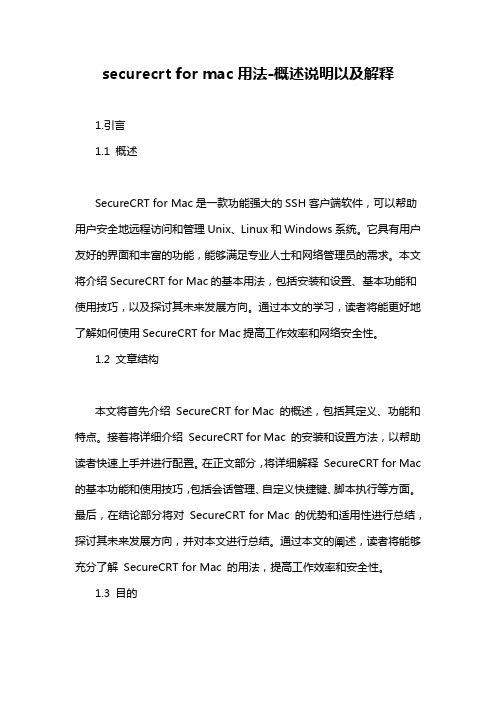
securecrt for mac用法-概述说明以及解释1.引言1.1 概述SecureCRT for Mac是一款功能强大的SSH客户端软件,可以帮助用户安全地远程访问和管理Unix、Linux和Windows系统。
它具有用户友好的界面和丰富的功能,能够满足专业人士和网络管理员的需求。
本文将介绍SecureCRT for Mac的基本用法,包括安装和设置、基本功能和使用技巧,以及探讨其未来发展方向。
通过本文的学习,读者将能更好地了解如何使用SecureCRT for Mac提高工作效率和网络安全性。
1.2 文章结构本文将首先介绍SecureCRT for Mac 的概述,包括其定义、功能和特点。
接着将详细介绍SecureCRT for Mac 的安装和设置方法,以帮助读者快速上手并进行配置。
在正文部分,将详细解释SecureCRT for Mac 的基本功能和使用技巧,包括会话管理、自定义快捷键、脚本执行等方面。
最后,在结论部分将对SecureCRT for Mac 的优势和适用性进行总结,探讨其未来发展方向,并对本文进行总结。
通过本文的阐述,读者将能够充分了解SecureCRT for Mac 的用法,提高工作效率和安全性。
1.3 目的本文的目的在于介绍SecureCRT for Mac的用法,帮助读者了解如何有效地使用这款工具来提高工作效率和安全性。
通过本文的介绍,读者可以了解SecureCRT for Mac的基本功能、安装设置步骤以及一些实用的使用技巧,从而更好地利用这款工具进行远程访问和管理。
同时,本文也将总结SecureCRT for Mac的优势和适用性,探讨其未来的发展方向,希望能为读者提供一些参考和启发,使他们能够更好地应用SecureCRT for Mac在工作中取得更好的效果。
2.正文2.1 SecureCRT for Mac简介SecureCRT for Mac是一款强大的终端模拟软件,专为Mac OS平台设计。
SecureCRT超级终端使用说明

SecureCRT超级终端使用说明
一、连接POS机
1、运行SecureCRT,选择‘文件’菜单,在下拉菜单中选择‘快速连接’菜单;
2、在弹出的对话框中按如下图选择参数:
3、POS端开机,且数据线连接好,之后点击‘连接’按钮,如果不报错误,即表示已经和POS连接成功。
画面如下:
4、默认状态是监控POS运行信息,如果想进入POS的命令状态,按CTRL+C组合键可以切入系统命令行。
但此时对POS而言相当于应用程序被中断,按任何键没有响应。
命令行画面如下:
二、发送文件到POS
1、SecureCRT连接到POS机之后,切入命令行;
2、#cd /usr/local/,进入应用目录;
3、如果/usr/local/目录下存在D620C.tar.gz,先执行rm D620C.tar.gz指令删除;
4、执行rz指令回车;
5、弹出对话框:
选择要传入的文件,点击‘添加’按钮,然后按‘确定’。
6、文件传输完毕后回到命令符下。
三、解压缩新上传的压缩包及运行新程序
1、在/usr/local/目录下执行:./local.sh
local.sh脚本会自动解压缩并执行程序。
如程序无异常,则机器会启动最新上传的应用程序。
四、从POS导出文件
1.进入POS文件所在目录。
2.执行如下命令:
sz 文件名
导出成功后会在SecureCRT相应目录下找到导出的文件。
导出及下载目录在这里查看:
菜单/选项/会话选项点击后弹出如下对话框:
点击Xmodem/Zmodem即可看到设置的目录。
可以更改默认目录。
CRT登陆方法

CRT登陆方法
当无法登录设备WEB管理界面时,需要通过Console口本地登录设备。
连线:配置线(console线)RJ-45水晶头连接路由器的console口,DB9的串口连接电脑的com口。如果电脑不带com口,请使用com口转USB接口的转换器,然后连接电脑的USB 接口。
准备工具
配置线:console线,一端是RJ-45水晶头,一端是DB9的串口。如果电脑上无com口,可购买console线转USB配置线。
配置步骤
一、SecureCRT软件设置
1、打开“计算机”右键属性——设备管理器——端口(或者控制面板——系统——设备管理器),查看并确认电脑上使用的通信端口:本文使用COM3。
2、设置快速连接:协议Seriel,端口com3,波特率9600,数据位8,奇偶校验无,停止位1。注意:数据流控制的所有勾都去掉。
3、点击连接后进入对话框,敲回车键后出现<H3C>提示符,则可以正常输入命令。。
LINUX系统下的CRT使用说明

然后依次打开文件夹opt、GM9000、Project即可。
一、常规调试步骤
一、常规调试步骤
一、常规调试步骤
数据拷贝完成!
二、监控软件内部菜单介绍
火灾报警监控图形显示系统是整个消防监控系统图形监控中心, 用户能够直观地了解工程设备布置情况,当设备发生异常信息,例如 火警、故障、动作等信息时,能够使用户最快、最直观地掌握事件发 生的位置信息。 如果软件还没有注册,系统启动后会提示用户进行注册,可联系 合同部,提供用户码申请注册。如果软件已经注册,则跳过此步。
一、常规调试步骤
打开电脑后,可以点击桌面左上角的GSTCRT彩色监控系统图标来运
行软件:
如果没有配置工程数据文件,运行软件会提示“工程数据文件不 存在”的信息,如下图。系统默认软件目录为空,需要我们把已 经做好的配置工程文件拷贝到此系统的软件目录中。
一、常规调试步骤
首先,在Windows文件系统中,用配置管理工具做好工程数据定义,
二、监控软件内部菜单介绍
点击后
或
进行上面两种操作都会进入设备维护模式,这时工具栏将改变,同时停止自 动切换界面,如果当前存在报警设备,则不允许进行该操作。
改变
二、监控软件内部菜单介绍
点击工具栏上的按 钮 或者直接点击设备 维护二级菜单中的 设备添加菜单。
二、监控软件内部菜单介绍
软件仅支持海湾公司生产的以下控制器的设备添加: GST200、GST500、GST5000、GST9000、GSTDH9000 *其中GST500、GST5000可以进行设备的上传下载,其它控制器 仅可以在分区图上添加设备图标。
二监控软件内部菜单介绍火灾报警监控图形显示系统是整个消防监控系统图形监控中心用户能够直观地了解工程设备布置情况当设备发生异常信息例如火警故障动作等信息时能够使用户最快最直观地掌握事件发生的位置信息
SecureCRT使用命令大全

Unix常用命令第一章目录及文件操作命令1.1 ls[语法]:ls [-RadCxmlnogrtucpFbqisf1] [目录或文件......][说明]:ls 命令列出指定目录下的文件,缺省目录为当前目录./,缺省输出顺序为纵向按字符顺序排列。
-R 递归地列出每个子目录的内容-a 列出所有文件,包括第一个字符为“.”的隐藏文件-d 若后面参数是目录,则只列出目录名而不列出目录内容,常与-l 选项连用以显示目录状态。
-C 输出时多列显示-x 横向按字符顺序排列-m 输出按流式格式横向排列,文件名之间用逗号(,)分隔-l 长列表输出,显示文件详细信息,每行一个文件,从左至右依次是:文件存取模式链接数文件主文件组文件字节数上次修改时间其中文件存取模式用10个字母表示,从左至右的意义如下:第一个字母表示文件种类,可以是以下几种情况:d 为目录文件l 为链接b 为块文件c 为字符型文件p 为命名管道(FIFO)- 为普通文件后面9个字母分别表示文件主、同组用户、其他用户对文件的权力,用r表示可读,w 表示可写,x 表示可执行。
如果是设备文件,则在文件字节数处显示:主设备从设备。
-n 与-l选项相同,只是文件主用数字(即UID)显示,文件组用数字(即GID)表示-o 与-l选项相同,只是不显示文件组-g 与-l选项相同,只是不显示文件主-r 逆序排列-t 按时间顺序排列而非按名字-u 显示时间时使用上次访问时间而非上次修改时间-c 显示时间时使用上次修改i节点时间而非上次修改时间-p 若所列文件是目录文件,则在其后显示斜杠(/)-F 在目录文件后加‟/‟,在可执行文件后加‟*‟-b 文件名中若有非打印字符,则用八进制显示该字符-q 文件名中的打印字符用‟?‟表示-i 显示节点号-s 显示文件长度时使用块长度而非字节长度-f 将后面的参数解释为目录并列出其中的每一项-1 每行仅列一项[例子]:ls 列出当前目录下的文件ls -al /bin 以长列表的形式列出目录/bin 下的所有文件,包括隐藏文件1.2 pwd[语法]: pwd[说明]:本命令用于显示当前的工作目录[例子]:pwd 显示出当前的工作目录1.3 cd[语法]: cd [目录][说明]:本命令用于改变当前的工作目录,无参数时使用环境变量$HOME 作为其参数,$HOME 一般为注册时进入的路径。
